المقدمة
التحكم في الفأرة على هاتفك الأندرويد يعزز من تفاعلك مع الجهاز، مما يوفر مستوى جديد من الاستخدامية والراحة. سواء كنت تهدف لتحسين الإنتاجية، تعزيز تجربة الألعاب، أو ببساطة تفضل الدقة التي توفرها الفأرة، فإن دمجها في إعدادات جهاز الأندرويد الخاص بك عملية يمكن الوصول إليها. سنرشدك خلال الخطوات البسيطة لإعدادها، مما يضمن لك الاستفادة القصوى من هذا التوليف العملي.
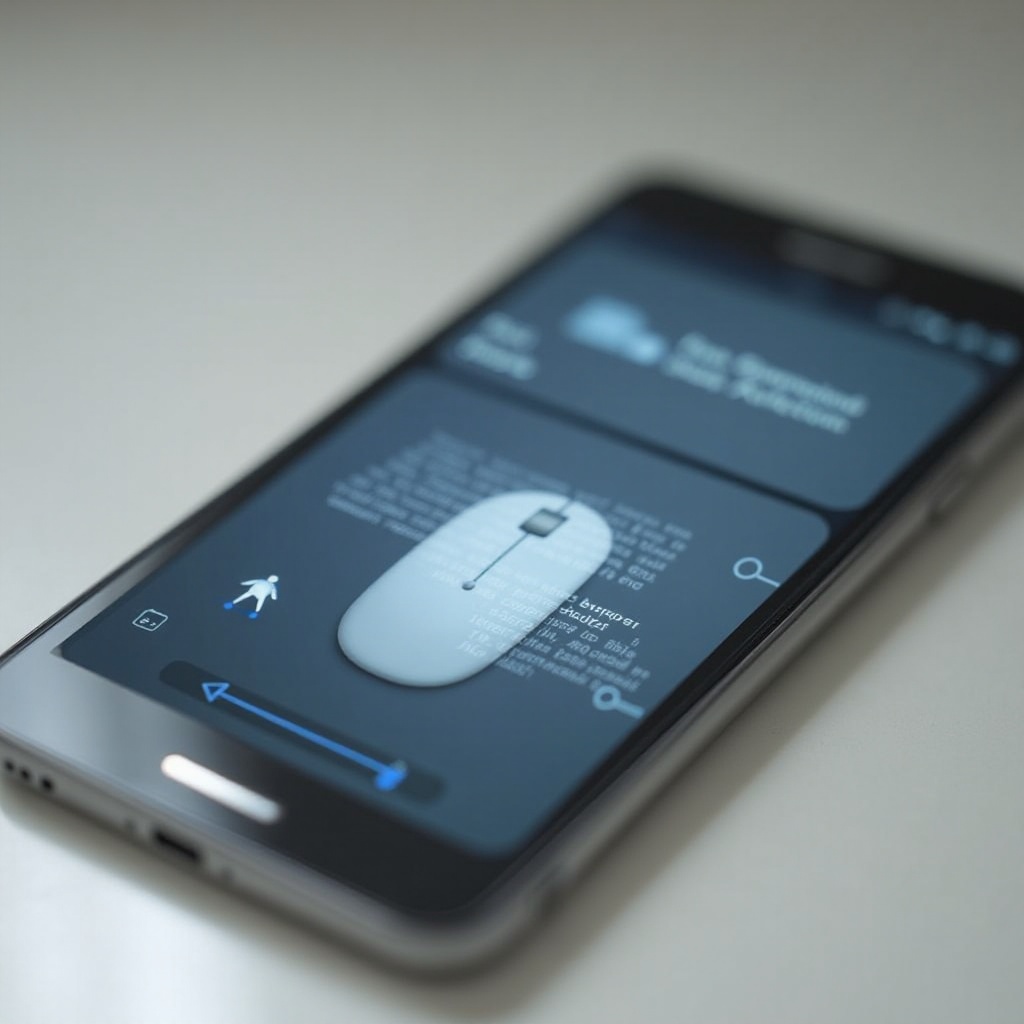
لماذا تستخدم فأرة مع هاتفك الأندرويد؟
يمكن للفأرة أن تحسن بشكل كبير من تفاعلك مع هاتف الأندرويد، خاصة في المهام التي تتطلب الدقة. تصبح عملية تحرير الوثائق أو الصور أسهل بكثير، حيث توفر الفأرة مزيداً من التحكم مقارنة باستخدام أطراف الأصابع. بالإضافة إلى ذلك، قد يجد المستخدمون الذين لديهم احتياجات معينة في القدرة على الوصول أن الفأرة أسهل للاستخدام من شاشة اللمس.
في الألعاب، يمكن للفأرة أن تقدم ميزة تنافسية. دقة الفأرة يمكن أن تحدث تغييرًا كبيرًا عند التنقل في التطبيقات المعقدة أو لعب الألعاب التي تتطلب ردود فعل سريعة. ومع تحول هواتفنا تدريجيًا لخدمة مهام كانت تقتصر على أجهزة الكمبيوتر، يصبح استخدام الفأرة على الأندرويد أكثر أهمية. فهم كيفية ملاءمتها ضمن هذا النظام البيئي يعد ضرورياً لتحسين كفاءتك الرقمية، مما يجعلها أداة قيمة سواء للعمل أو اللعب.
التوافق والمعدات اللازمة
قبل البدء في إعداد الفأرة، من الضروري التأكد من توافق الجهاز وامتلاك المعدات المناسبة.
الأجهزة المتوافقة مع التحكم بالفأرة
معظم هواتف الأندرويد التي تعمل بنظام أندرويد 3.1 (العسل) أو أحدث مجهزة لدعم وصلات الفأرة. من المستحسن التحقق من توافق جهازك المحدد؛ تحقق من مواصفات المصنع أو قم بالاختبار مباشرة باستخدام الفأرة.
كابلات OTG مقابل خيارات فأرة البلوتوث
يمكنك توصيل الفأرة عبر طريقتين رئيسيتين:
- كابل OTG (On-The-Go): هذه الطريقة تسمح لك بتوصيل فأرة سلكية بمنفذ USB للهاتف.
- فأرة البلوتوث: توفر هذه الطريقة حلاً لاسلكياً باستخدام تقنية البلوتوث.
الاختيار بين OTG والبلوتوث يعتمد على تفضيلاتك الشخصية فيما يتعلق بالنقل، الاستقرار في الاتصال، وما إذا كنت تمتلك الأدوات المطلوبة بالفعل. بمجرد تأكيد التوافق، وامتلاك المعدات اللازمة، يصبح الإعداد مهمة سهلة.
إعداد التحكم بالفأرة على الأندرويد
إعداد الفأرة على جهاز الأندرويد الخاص بك بسيط. اتبع هذه الخطوات للبدء:
توصيل فأرة سلكية عبر كابل OTG
- تحقق من دعم هاتفك لتقنية OTG من خلال مراجعة المستندات أو الإعدادات الخاصة به.
- قم بتوصيل محول OTG بهاتفك.
- قم بتوصيل الفأرة السلكية بمحول OTG.
- يجب أن يظهر مؤشر الفأرة على شاشتك، مما يسمح بالتنقل.
إقران فأرة البلوتوث
- قم بتشغيل فأرة البلوتوث الخاصة بك، وتأكد من أنها في وضع الإقران.
- انتقل إلى إعدادات الهاتف وادخل إلى قائمة البلوتوث.
- قم بتفعيل البلوتوث وابحث عن أجهزة جديدة.
- اختر الفأرة الخاصة بك من قائمة الأجهزة المتاحة للإقران.
- بمجرد الاتصال، يجب أن يظهر مؤشر على شاشتك، جاهز للاستخدام.
استكشاف الأخطاء الشائعة وإصلاحها
إذا لم تكن الفأرة ظاهرة أو لم تعمل بشكل صحيح، جرب هذه الحلول:
- تأكد من أن الفأرة والهاتف كلاهما يعملان ومشحونان.
- تحقق من دعم هاتفك لـ OTG، في حال استخدام اتصال سلكي.
- أعد تشغيل هاتفك وحاول إعادة الاتصال.
- ابحث عن تحديثات لبرامج التشغيل أو البرامج الخاصة بالفأرة أو الجهاز.
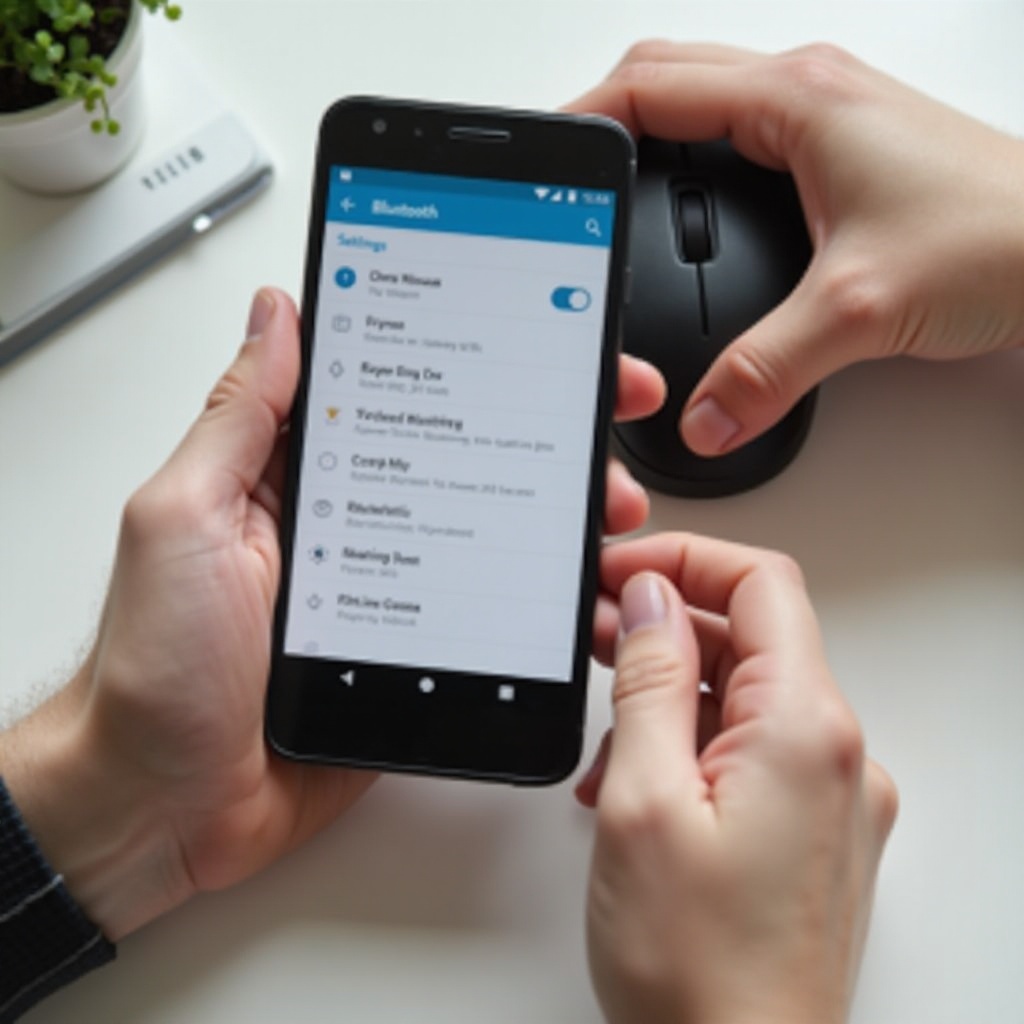
تخصيص إعدادات الفأرة على الأندرويد
بمجرد توصيل الفأرة، يمكن أن يحسن تخصيص الإعدادات بشكل كبير تجربتك كمنستخدم.
ضبط سرعة المؤشر
- انتقل إلى إعدادات الهاتف الخاصة بك.
- قم بالتمرير إلى إعدادات الوصول أو المؤشر.
- استخدم شريط تمرير سرعة المؤشر لضبط الحساسية المطلوبة.
تكوين الأزرار والإيماءات
تدعم بعض هواتف الأندرويد تكوينًا إضافيًا:
- في الإعدادات، حدد خيارات تكوين الأزرار أو الإيماءات ضمن ميزات الوصول.
- خصص ما تقوم به الأزرار المختلفة للفأرة أو عين الإيماءات للمهام السريعة.
ضبط هذه الإعدادات بما يتناسب مع تفضيلاتك يضمن تجربة مستخدم أكثر تخصيصًا وكفاءة، مما يكيف وظائف الفأرة لتلبية احتياجاتك.
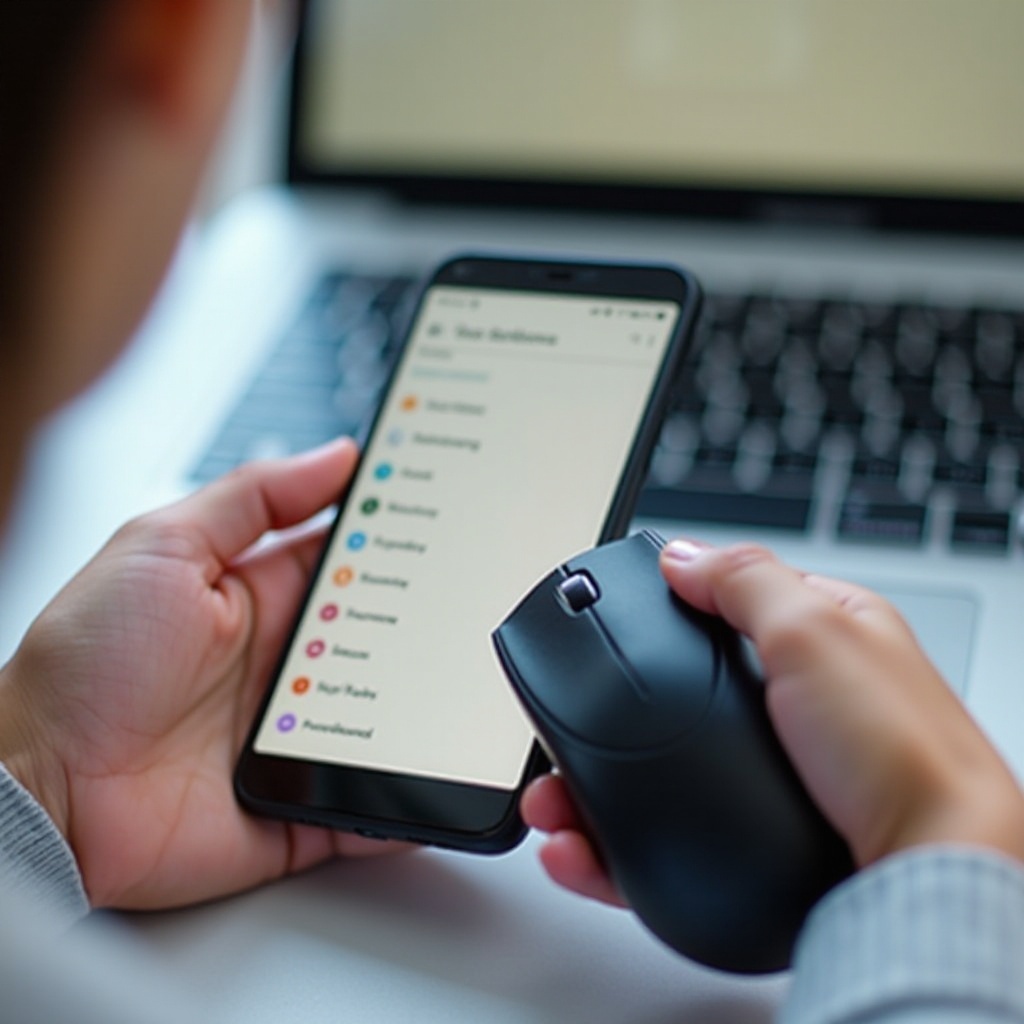
التطبيقات العملية وأفضل الممارسات
يمكن استخدام الفأرة في مجموعة متنوعة من السيناريوهات اليومية على هاتفك الأندرويد:
تعزيز الإنتاجية
استخدم الفأرة لعمليات التحديد والتنقل الدقيقة داخل تطبيقات الإنتاجية. يمكن أن يسرع هذا من إتمام المهام ويقلل من الأخطاء، مما يعزز من كفاءتك.
الألعاب والتنقل في التطبيقات
مع تحكمات أكثر دقة، عزز من تجربة اللعب أو تنقل في التطبيقات بشكل أسرع باستخدام المؤشر بدلاً من الاعتماد فقط على إيماءات اللمس.
دمج الفأرة مع هاتف الأندرويد الخاص بك يعزز من قدرات جهازك، محولاً إياه إلى أداة أكثر فعالية سواء للإنتاجية أو للترفيه.
الخاتمة
دمج الفأرة مع هاتف الأندرويد الخاص بك يقدم إمكانيات جديدة لإدارة المهام بكفاءة والاستمتاع بالمحتوى بطرق متنوعة. مع إعداد بسيط وتخصيص سهل، يمكنك تعديل هذه الأداة لتلبية احتياجاتك، مما يزيد من الإنتاجية والاستمتاع.
من خلال فهم وتطبيق هذه الطرق، تفتح مستوى جديد من التحكم والراحة، بما يتماشى مع المتطلبات الرقمية الحديثة. استفد من هذه الميزة لتحويل جهازك إلى رفيق أكثر تنوعًا وكفاءة.
الأسئلة الشائعة
هل يمكن لجميع هواتف أندرويد الاتصال بالماوس؟
ليست جميع الطرازات متوافقة. تدعم معظم الأجهزة التي تعمل بنظام أندرويد 3.1 أو أحدث إدخال الماوس، ولكن يجب دائمًا التحقق من مواصفات هاتفك.
هل أحتاج إلى أي تطبيقات لاستخدام الماوس مع أندرويد؟
لا حاجة لتطبيقات إضافية؛ يدعم أندرويد التحكم بالماوس بشكل أساسي إذا كان جهازك يدعم OTG أو الأجهزة الطرفية بتقنية البلوتوث.
كيف يمكنني إصلاح مشاكل تأخير ماوس البلوتوث؟
تأكد من أن بطارية الماوس مشحونة بالكامل. قلل التداخل عن طريق تقليل المسافة بين الماوس والهاتف. أعد الاتصال أو جرب ملف تعريف بلوتوث مختلف إذا كان متاحًا.
